Restrinja temas e estilos para impedir que os usuários alterem a aparência de um documento.
Restringir formatação
-
Acesse a guia Página Inicial e selecione o Inicializador caixa de diálogo Estilos

-
Selecione

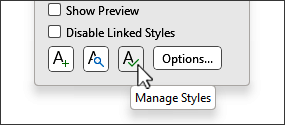
-
Selecione uma ordem Classificar para usar para exibir os estilos.
-
Na caixa de lista de estilos, selecione um dos seguintes:

-
Selecionar Visível Isso inclui estilos que aparecem por padrão na lista recomendada. Para adicionar estilos, acesse a guia Recomendar e selecione em qualquer para adicionar.
-
Selecionar Interno Isso seleciona todos os estilos de Word internos.
-
Selecionar Todos Isso seleciona todos os estilos internos e personalizados.
-
-
Selecione uma ou mais das seguintes caixas de marcar:
-
Limitar formatação aos estilos permitidos Selecione isso para permitir que os usuários alterem a formatação usando apenas estilos permitidos. Os usuários não podem formatar texto diretamente ou usar estilos restritos.
-
Permitir que a AutoFormatação substitua a formatação Quando a formatação de limite para estilos permitidos é verificada, isso permite que os revisores usem estilos restritos ao formatar automaticamente textos como hiperlinks ou balas automáticas.
-
Bloquear mudança de tema ou esquema Isso impede que os usuários alterem os temas usados no documento.
-
Bloquear mudança de conjunto de estilos rápidos Isso impede que os usuários alterem o conjunto de estilos atual.
-
-
Em Definir disponibilidade de estilos selecionados, selecione Restringir
.
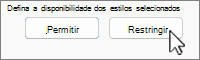
Um ícone de bloqueio

-
Selecione OK.
-
Na caixa de diálogo Iniciar Impor Proteção , digite e confirme uma senha na caixa Inserir nova senha (opcional) se quiser que as pessoas possam remover a restrição e selecione OK.
Permitir formatação
-
Acesse a guia Página Inicial e selecione o Inicializador caixa de diálogo Estilos

-
Selecione

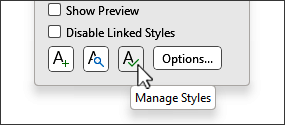
-
Selecione a ordem de classificação que você deseja usar para exibir estilos.
-
Selecione os estilos individuais que você deseja permitir ou selecione grupos de estilos usando Selecionar Visível, Selecionar Interno ou Selecionar Todos.
-
Em Definir disponibilidade de estilos selecionados, selecione Permitir.
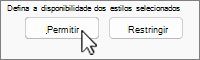
-
Digite uma senha se necessário para desbloquear os estilos.










